Es muy frecuente ver diseños donde rellenan con palabras (conocido como nube de palabras) una forma, figura o letras en particular, tal como lo muestro en la imagen al inicio del post.
Hay una web que realiza todo esto en línea sin tener que descargar e instalar aplicaciones, se llama TAGXEDO al ingresar a esta página (importante que sea desde internet explorer, ya que en otros navegadores suele no funcionar) deben dar clic sobre la opción "create", como muestro a continuación:
Luego les abrirá esta pagina:
una vez ahí deben desplegar el menú de opciónes que aparece debajo de la "X" de cerrar en internet explorer, y seleccionar "open with internet explorer" aquí les dejo una imágen:
Si no les abre deben descargar e instalar silverlight. Esta es la página que les debería abrir para comenzar a crear su propia nube de palabras:
Una vez se está en la página como la mostrada en la imágen arriba, deben dar clic en la flecha de la opción "shape" y "add image" (pueden agregar su propia imagen, o escogerla de una pagina web o del grupo de imagenes disponibles en tagxedo) y buscan la forma que quiere que se rellene con las palabras, luego deben seleccionar la opción "load" donde van a escribir todas las palabras que desean que contenga la imágen. También tienen las opciones: theme, color, font (pueden agregar sus propias fuentes), orientation y layout. Pueden jugar con cada una de estas opciones hasta obtner el resultado deseado, luego la guardan "save" seleccionan la más alta resolución (16 MP) y posteriormente la pueden abrir en silhouette studio, para trazar y cortar su contorno externo, y poder imprimir y cortar!!!.



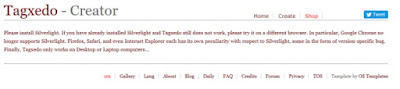
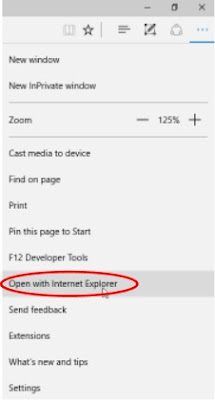

No hay comentarios.:
Publicar un comentario